Reklaam
Mitmel korral olen leidnud, et üritasin oma Windows 8 tahvelarvutil sõrmega klaviatuuri ümber lohistada, et pettuda ainult siis, kui sisestatakse ainult üks täht. Pärast nii palju oma Android-telefonile tippimist olen sellega harjunud Swype-tüüpi liides klaviatuuril MakeUseOf-testid: milline on parim Androidi klaviatuur?Selle järelmeetmena meie 2011. aasta postitusele, mis sisaldab 6 või enamat fantastilist kärgstruktuuri klaviatuuri, tahaksin heast küljest heita pilgu neljale kõige populaarsemale ja enim vaadatud libisevale klaviatuurile. Kutsuge seda klaviatuuriks ... Loe rohkem . See on lihtne, intuitiivne ja kiire. Miks ei saa Windows 8 tahvelarvuti seda teha? Noh, see võib - omamoodi.
Ehkki tundub, et Microsoft pole andnud arendajatele Windowsi jaoks kohandatud klaviatuuride loomise täielikku valitsemisõigust 8 nagu Google on teinud Androidi kohandatud klaviatuuridega, saate valida paar piiratud võimalust alates. Need ei asenda teie klaviatuuri ideaalselt, kuid võivad pakkuda häid Swype-stiilis leevendusi neil päevil, kui te tõesti ei soovi sõrme ekraanilt tõsta.
TouchPal [pole enam saadaval]
TouchPal näeb välja nagu vaikeklaviatuur: moodsa väljanägemisega must ja valge tekst. Lisaks Swype'i tüüpi tippimisele on klaviatuuril võimalus läbipaistvuse tagamiseks, selle saab sisse jagada kaks, tõmmates selle lihtsalt lahti, ja saab ühele küljele nihutada, siis kokku pigistades ja seejärel lohistades seda.
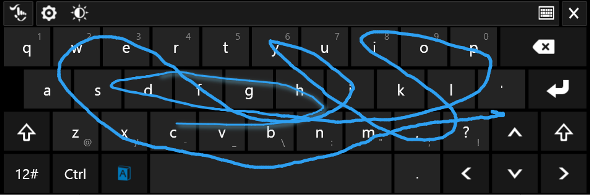
Kui kasutate seda töölaual, ilmub üles see väike pisike menüüriba, mis hõljub paremas alanurgas, kuid vasakpoolsest käest haarates saate seda liigutada kuhu iganes soovite. See võimaldab teil kiiresti klaviatuuri valikuid kohandada ja tekstisisestuse jaoks avada, kuna vaikimisi klahvinupp tegumiribal avab ikkagi Microsofti klaviatuuri.

Minu testimisel töötas see tõesti hästi… töölaual. Swype'i moodi sisend oli suurepärane ning õigekirja soovitused ja automaatkorrektuur olid üsna kasulikud. Tegelikult, kui kasutate oma Windows 8 tahvelarvutiga füüsilist klaviatuuri ja kui teil on lubatud TouchPali klaviatuur, toimivad õigekirjakontroll ja automaatkorrektsiooni funktsioonid ikkagi. TouchPali ja klaviatuuri vaikesätete vahel vahetamiseks ilmub tegumiriba paremasse alanurka väike nupp „ENG” (või mis iganes keeles te töötate). Sellel klõpsamisel võite minna üle TouchPalile.
Mis juhtub, kui töölaualt lahkuvad? Noh, seal said asjad lahedaks.

Nagu ülal näete, õnnestus mul Internet Exploreri avamisel saada korraga kaks klaviatuuri, mis kuvatakse korraga: Microsofti vaikeseade ja TouchPal. Tavaliselt juhtus see ainult siis, kui pöörasin oma seadet ühel või teisel viisil. Kui ma pöördega ei vaevunud, hüpitakse Microsofti klaviatuur tavaliselt kohe, siis hetk hiljem asendatakse see TouchPali klaviatuuriga. Kui te ei arvesta vähe mahajäämusega, võiksite selle tööle panna.
Veel üks märkus tänapäevastes rakendustes kasutamise kohta: sellised funktsioonid nagu klaviatuuri pöidla sisestamiseks eraldamise või ühe käega kirjutades selle kokkutõmbamine puuduvad. Nende muudatuste tegemiseks tehke need töölaual ja proovige seejärel sisestada mis tahes kaasaegne rakendus, mida soovite. Kummalisel kombel ei kuvata TouchPali klaviatuuri üldse, kui otsite avaekraanilt.

Tühikuklahvist vasakul olev sinine esiletõstetud nupp on nupp, mis aktiveerib Swype'i stiilis toiminguid klaviatuuril. Kui see nupp ei helenda siniselt, ei libista te sõrme kuhugi. Mis sobib, kui olete töölaual. Kaasaegsetes rakendustes keelab klaviatuur nupu automaatselt pärast igat sõna, lüües põhimõtteliselt selle kogu eesmärgi. Kui veedate palju aega töölaual, võiks TouchPali klaviatuur teile siiski kasulikuks osutuda.
Järgmine võimalus, kui otsite klaviatuurilt pisut rohkem kohandamist, on InScribe. Selle ühe suurimaks eeliseks TouchPali ees on see, et saate klahve kohandada ükskõik mida soovite - lisada veel üks rida, teine veerg, rohkem funktsiooniklahve jne. Negatiivne külg on see, et see töötab ainult töölaual ja selle Swype-laadne funktsioon on tegelikult palju erinev sellest, millega võite olla harjunud.
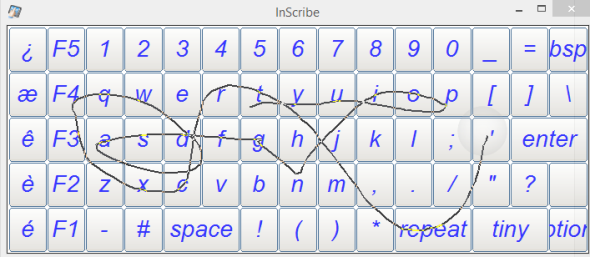
Jah, see võimaldab teil ringi liikuda ja tõmbab joone alla, kuid ei arva, millise sõnaga proovite läbi käia. Peate hetkeks peatuma iga üksiku soovitud kirja järele, mis tundus mulle väga aeglane. Enne tähe sisestamist saate pausi pikkust muuta, kuid kui seate selle liiga madalaks, registreerib see kõik juhuslikud tähed, mille üle libisete.

Sellega on kaasas mõned eelseadistatud paigutuse konfiguratsioonid, kuid võite neid oma südame sisuga kohandada. Samuti on olemas läbipaistvusvalik, kui tunnete, et kirjutate üle asju, ja kogu klaviatuuri saab muuta vastavalt oma vajadustele. Pidage aga meeles, et kui proovite seadet pöörata, tundub imelik, kuna InScribe ei näi teadvat, kuidas seda käsitseda. Pärast klaviatuuri suuruse muutmist ei muuda InScribe suurust enne, kui klõpsasin valikul Suvandid ja seejärel Rakenda, jättes vahepeal ainult tühja ruumi. Väike tüütus, kuid hullem oleks, kui pööraksite pidevalt seadet või muudaksite klaviatuuri suurust.
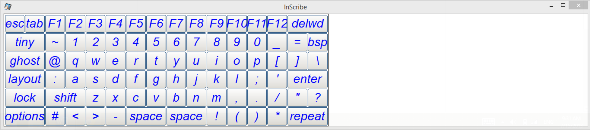
Kuid kui soovite tõesti töölauarežiimi jaoks kohandatavat ekraaniklaviatuuri ja soovite iga tähemärgi tegemiseks pausi teha, võiks InScribe teie heaks töötada.
Järeldus
Soovin, et Microsoft hõlbustaks klaviatuuride väljatöötamist kolmandatel osapooltel, kuid reaalselt nad seda tõenäoliselt ei tee. Oleme seda varem näinud iOS-is, millel on alternatiivsed klaviatuurid, kuid need on uskumatult piiratud. Loodetavasti lisab Microsoft lõpuks Swype'i-sarnased funktsioonid, ehkki me tõenäoliselt ei näe seda Windows 8.1-s, kuna see eelvaatest puudub.
Ootades Microsofti järelejõudmist, võiksite siiski anda kas TouchPali või InScribe lask. Minu arvates on TouchPal teie parim valik, kuna klaviatuur näeb välja palju kenam kui InScribe ja see töötab isegi mõnes teie kaasaegses rakenduses, mitte ainult töölaual.
Ja kui olete pühendanud selle Windows 8-le, ärge unustage neid vaadata 8 kiirklahvi Windowsi kiirklahvid 101: ülim juhendKlaviatuuri otsetee aitab säästa tunde. Oma töö kiirendamiseks õppige ära universaalsed Windowsi kiirklahvid, konkreetsete programmide klaviatuuritrikid ja veel mõned näpunäited. Loe rohkem ja 7 lahendust tavalisele Windows 8-le 7 Windows 8 Niggles lahendatudWindows 8-l on mitmeid funktsioone, mis võivad tavapärase Windowsi töölaua kogenud kasutajatele tüütu olla. Alates menüü Start lisamisest kuni mahuka lindi, mürarikaste reaalade ja tarbetu luku keelamiseni ... Loe rohkem probleemid. Meil on ka täielik juhend Windows 8 jaoks Windows 8 juhendSee Windows 8 juhend kirjeldab kõike uut, mis puudutab Windows 8, alates tahvelarvuti moodi avaekraanist kuni uue "rakenduse" kontseptsioonini ja lõpetades tuttava töölauarežiimiga. Loe rohkem .
Muud Windows 8 klaviatuurid, millest me ilma jäime? Kuidas arvate Microsofti vaikeklaviatuurist? Andke meile allpool kommentaarides teada.
Pildikrediidid: Arvutiklaviatuurid Shutterstocki kaudu
Skye oli MakeUseOfi Androidi sektsiooni toimetaja ja Longforms Manager.

